在本章中,您将学习如何扩展前面章节中创建的数据模型.扩展数据模型包括 :
添加表格
在计算列中添加计算列现有表
在现有表中创建度量
其中,创建度量至关重要,因为它涉及在数据模型中提供新的数据见解,这将使那些使用数据模型的人能够避免返工,并在分析数据和决策时节省时间.
由于损益分析涉及合作时间段,您将使用DAX时间智能功能,您需要数据模型中的日期表.
如果您是日历表的新手,请查看章节 - 了解日期表.
您可以按以下方式扩展数据模型;
创建一个数据表之间的关系,即财务数据表和日期表,您需要在财务数据选项卡中创建计算列日期e.
要执行不同类型的计算,您需要在数据表 - 财务数据和查找表 - 帐户和地理位置之间创建关系./p>
您需要创建各种措施来帮助您执行多项计算并执行所需的分析.
这些步骤基本上构成了使用数据模型进行盈亏分析的数据建模步骤.但是,这是您希望使用Power Pivot数据模型执行的任何类型的数据分析的步骤序列.
此外,您将学习如何创建度量以及如何使用它们在后续章节中的Power PivotTables中.这将使您充分了解使用DAX进行数据建模和使用Power PivotTable进行数据分析.
将日期表添加到数据模型
创建一个跨越会计年度的时间段的日期表,如下所示;
创建一个带有标题的单列表 - 2011年7月1日至6月30日期间的日期和连续日期在新的Excel工作表中.
从Excel复制表格并将其粘贴到Power Pivot窗口.这将在Power Pivot数据模型中创建一个新表.
将表命名为Date.
确保Date表中的Date列是数据类型 - Date(DateTime).
接下来,你需要将计算列 - 会计年度,财政季度,财政月份和月份添加到日期表中,如下所示;
会计年度
假设财政年度结束时间为6月30日 th .然后,一个会计年度从7月的1 st 到6月的30 th .例如,2011年7月1日 st ,2011年7月1日至2012年6月30日 th 期间(2012年6月30日)将是2012财年.
在日期表中,假设您要表示与2012财年相同的情况.
您需要首先提取日期的财务年度部分并将其附加到FY.
日期在2011年7月至2011年12月期间,财政年度为1 + 2011年.
2012年1月至2012年6月,财政年度的日期是0 + 2012.
要概括,如果财政年度月末是FYE,请执行以下 :
Integer Part of ((Month – 1)/FYE) + Year
接下来,取最右边的4个字符来获得财政年度.
在DAX中,您可以表示相同的 : 去;
RIGHT(INT((MONTH('Date'[Date])-1)/'Date'[FYE])+YEAR('Date'[Date]),4)
使用DAX公式和减号在Date表中添加计算列Fiscal Year;
="FY"&RIGHT(INT((MONTH('Date'[Date])-1)/'Date'[FYE])+YEAR('Date'[Date]),4)
财政季度
如果FYE代表财政年度月末,则财务季度为
Integer Part of ((Remainder of ((Month+FYE-1)/12) + 3)/3)
在DAX中,您可以表示相同的 : 去;
INT((MOD(MONTH('Date'[Date])+'Date'[FYE]-1,12)+3)/3)
在Date表中添加计算列Fiscal Quarter,使用DAX公式 :
='Date'[FiscalYear]&"-Q"&FORMAT( INT((MOD(MONTH('Date'[Date]) + 'Date'[FYE]-1,12) + 3)/3), "0")
财政月
如果FYE代表财政年度结束,财政月份期限获得d as
(Remainder of (Month+FYE-1)/12) + 1
在DAX中,您可以表示相同的 :
MOD(MONTH('Date'[Date])+'Date'[FYE]-1,12)+1
使用DAX公式和减号在Date表中添加计算列Fiscal Month;
='Date'[Fiscal Year]&"-P" & FORMAT(MOD(MONTH([Date])+[FYE]-1,12)+1,"00")
月
最后,添加计算列表示财政年度中月份数的月份,如下所示;
=FORMAT(MOD(MONTH([Date])+[FYE]-1,12)+1,"00") & "-" & FORMAT([Date],"mmm")
生成的日期表如下图所示.
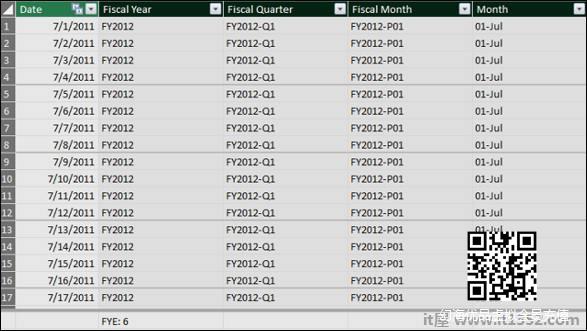
标记表格 - 日期作为日期表格列 - 日期作为具有唯一值的列,如下面的屏幕截图所示.
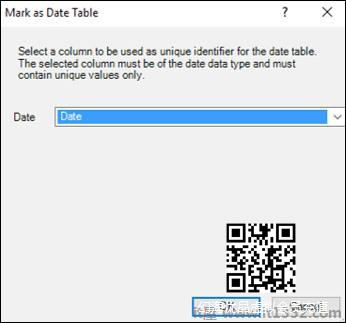
添加计算列
要在Finance Data表和Date表之间创建关系,您需要在Finance Data表中有一列Date值.
使用DAX公式和减号在财务数据表中添加计算列日期;
= DATEVALUE ('Finance Data'[Fiscal Month])
定义数据模型中表之间的关系
数据模型中有以下表格&m inus;
数据表 - 财务数据
查找表 - 帐户和地理位置
日期表 - 日期
要定义数据模型中表格之间的关系,以下是步骤 :
查看Power Pivot的Diagram View中的表格.
在表之间创建以下关系 :
财务数据表与Accounts表之间的关系列帐户.
财务数据表与地理位置表之间的关系以及利润中心列.
财务数据表和日期表与日期列之间的关系.
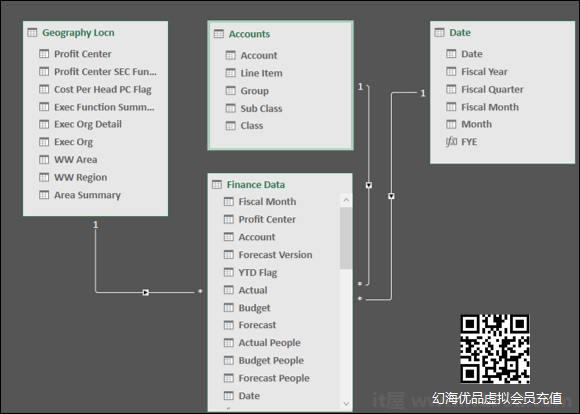
隐藏客户端工具中的列
如果有 数据表中的任何列都不会用作任何数据透视表中的字段,您可以在数据模型中隐藏它们.然后,它们将不会显示在数据透视表字段列表中.
在财务数据表中,您有4列 - 财务月,日期,帐户和利润中心,您将不会在任何数据透视表中使用as作为字段.因此,您可以隐藏它们,使它们不出现在数据透视表字段列表中.
选择列 - 财政月,财务数据表中的日期,帐户和利润中心.
右键单击并从下拉列表中选择隐藏客户端工具.
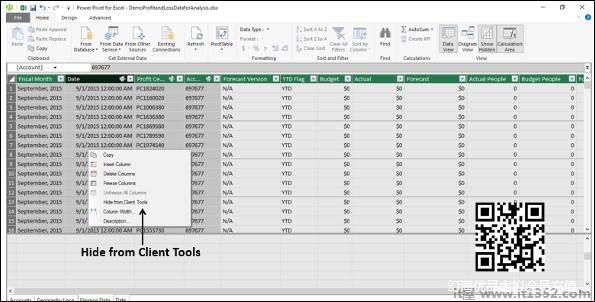
在表格中创建度量
您可以使用数据模型和Power PivotTables为DAX进行数据建模和分析.
在随后的在章节中,您将学习如何创建度量以及如何在Power PivotTable中使用它们.您将在数据表中创建所有度量,即财务数据表.
您将使用数据表中的DAX公式创建度量 - 财务数据,您可以使用任意数量的用于数据分析的数据透视表.这些措施本质上是元数据.在数据表中创建度量是数据建模的一部分,在Power PivotTables中对它们进行总结是数据分析的一部分.